Программное обеспечение для удаления цифрового управления ограничениями iTunes - Удаление цифрового управления ограничениями из аудио/видео iTunes
Apple использует цифровое управление ограничениями для защиты песен (приобретенных до 2009 года), аудиокниг, фильмов, телешоу, музыкальных клипов и песен Apple Music . Технология DRM предотвращает свободный доступ к приобретенному контенту на любых устройствах, которые вы хотите. Вы можете наслаждаться ими только на устройствах iOS и компьютерах, авторизованных с помощью вашего идентификатора Apple ID.
Чтобы наслаждаться аудио и видео iTunes без каких-либо ограничений, лучшим выбором является снятие защиты DRM и преобразование их в мультимедийные файлы без DRM. Для этого вам нужно программное обеспечение для удаления DRM iTunes для удаления защиты DRM из защищенной iTunes DRM музыки, фильмов, телешоу, аудиокниг и преобразования защищенных DRM файлов в гораздо более широко поддерживаемые форматы, включая MP3, M4A, MP4 и т. д.
1. Чтобы удалить DRM из песен, аудиокниг и песен Apple Music iTunes M4P, загрузите и установите iTunes DRM Audio Removal для Mac или iTunes DRM Audio Removal для Windows .
2. Чтобы удалить цифровое управление ограничениями из приобретенных/арендованных iTunes фильмов или телешоу, используйте iTunes DRM Video Removal .
Как использовать программное обеспечение iTunes DRM Audio Removal? Вот пошаговое руководство.
Шаг 1: запустите Ondesoft iTunes DRM Removal, и iTunes будет запущен автоматически. Интерфейс показан следующим образом:
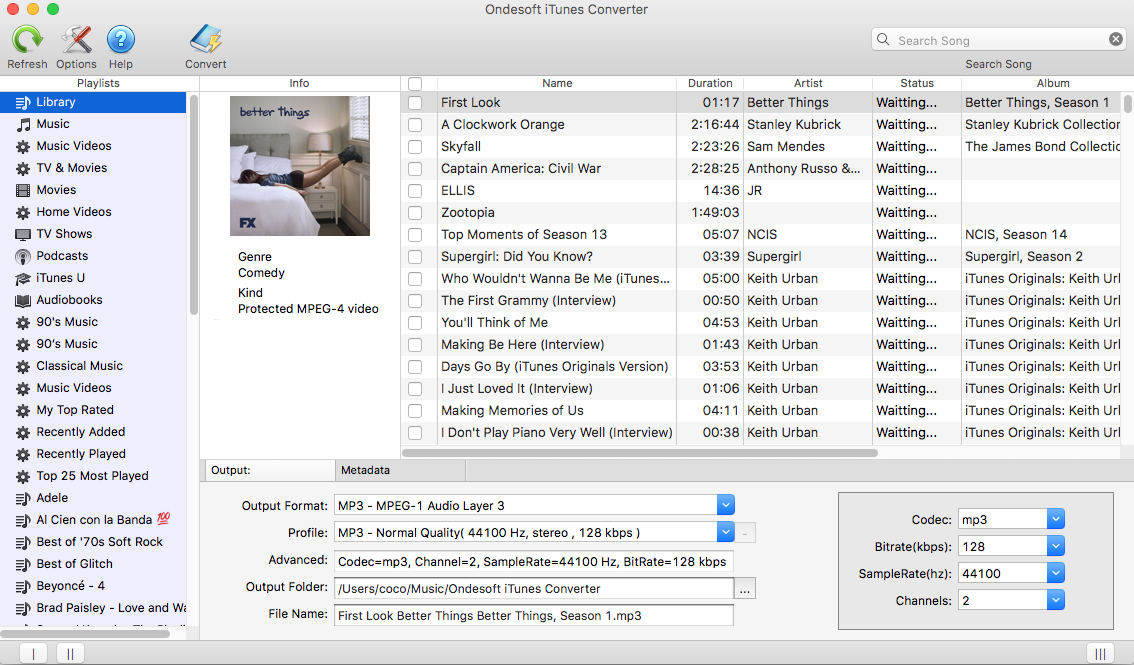
Шаг 2: Проверьте песни, аудиокниги или плейлисты Apple Music, из которых вы хотите удалить цифровое управление ограничениями.
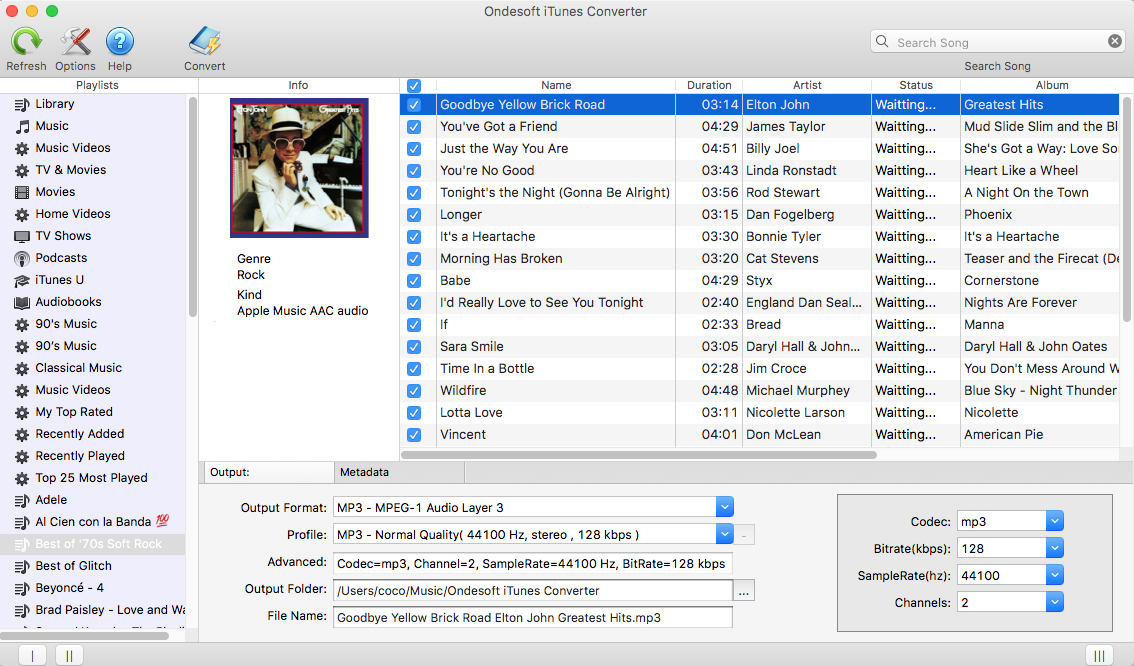
Шаг 3:
настройка параметров вывода
Ondesoft iTunes Converter поддерживает 9 выходных форматов, включая MP3, M4A, AC3, AAC, AIFF, AU, FLAC, M4R и MKA. Используйте предварительно разработанный профиль (высокое качество, нормальное качество или низкое качество) или настройте битрейт/выборку в соответствии с вашими потребностями. Все оригинальные метаданные, включая название, исполнителя, альбом и жанр, будут сохранены в выходном файле. Вы также можете изменить их.
Другие настройки:
Нажмите кнопку «Параметры» на панели инструментов, чтобы установить скорость преобразования, формат имени выходного файла и т. д.
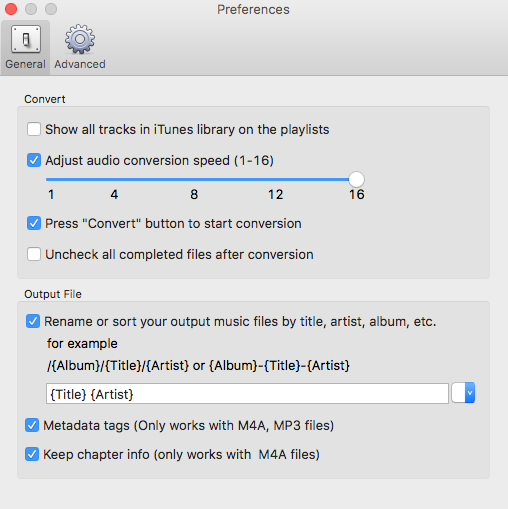
Шаг 4: начните конвертировать
Нажмите кнопку «Преобразовать», чтобы начать. Устройтесь поудь и позвольте Ondesoft iTunes Converter сделать все остальное. После преобразования вы можете найти все аудиофайлы без DRM в выходной папке.
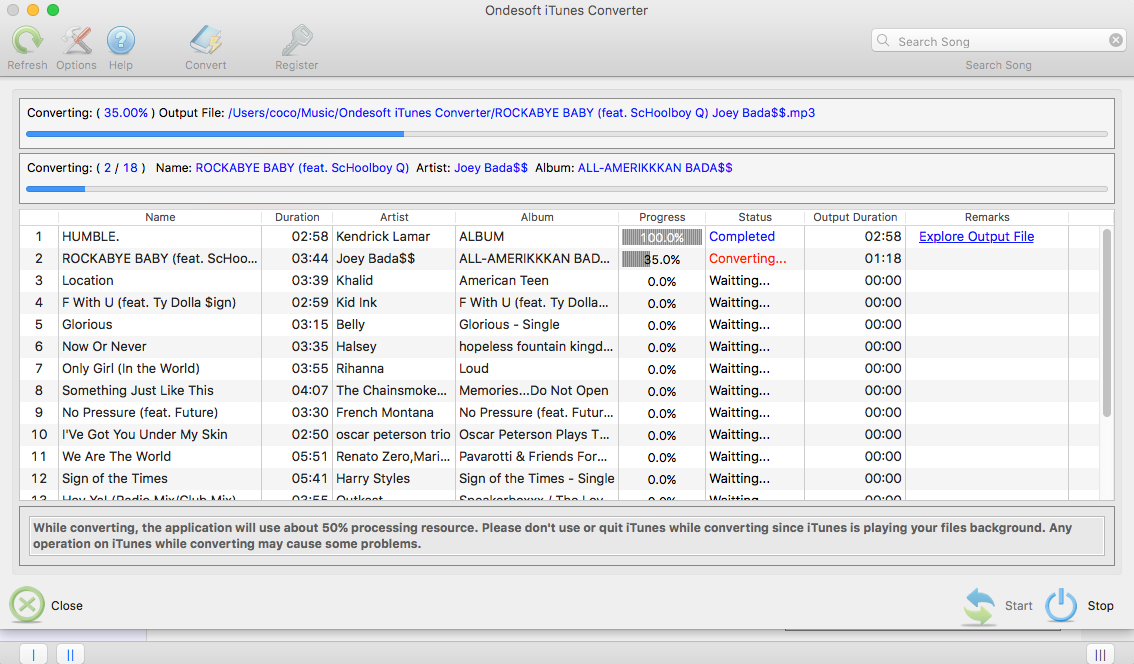
Как использовать iTunes DRM Video Removal? Вот пошаговое руководство.
Шаг 1: запустите iTunes DRM Video Removal , и интерфейс будет показан следующим образом:
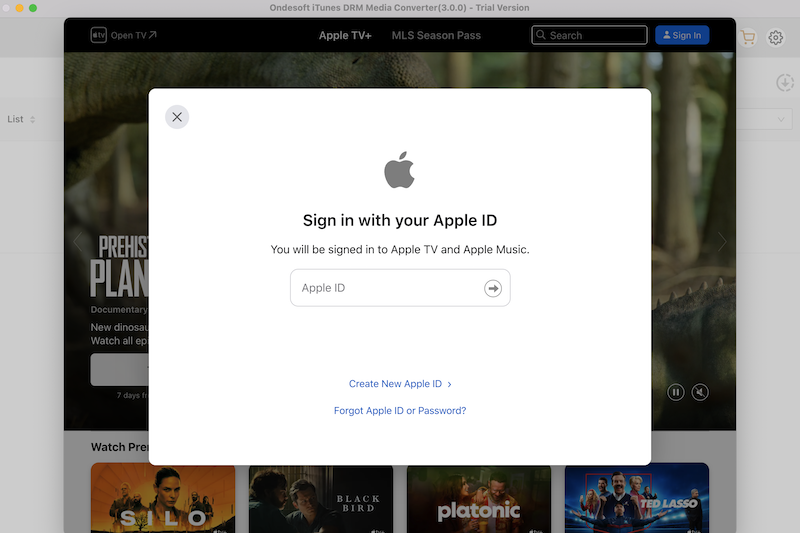
2. Добавление фильмов и телешоу iTunes
Нажмите значок «добавить файлы», чтобы выбрать фильмы iTunes, телешоу и музыкальные клипы, из которых вы хотите удалить цифровое управление ограничениями. Все доступные файлы m4v будут перечислены:

Нажмите на видеофайлы, которые вы хотите импортировать, а затем кнопку «Добавить».
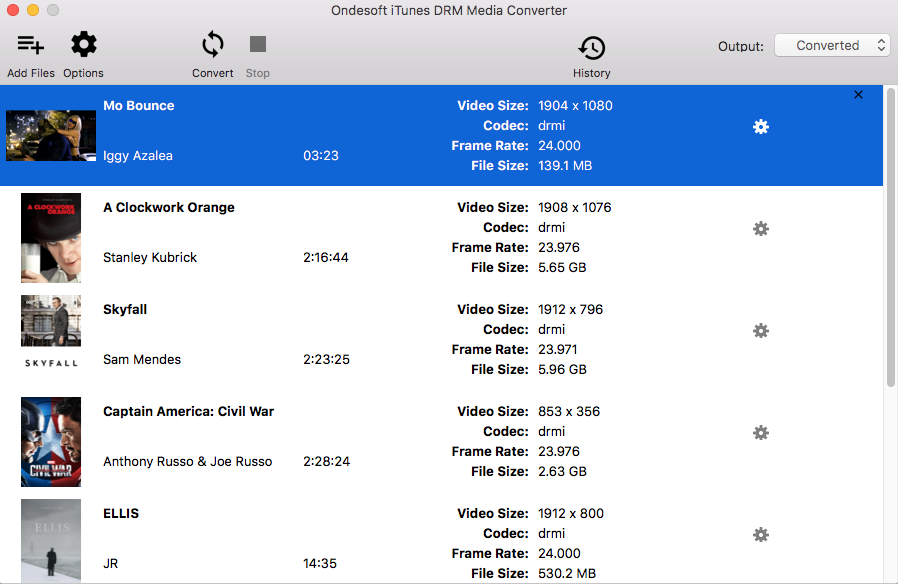
3. Выберите аудиодорожки и субтитры
iTunes DRM Removal сохранит все оригинальные субтитры и звуковые дорожки по умолчанию. Нажмите на значок Gear и снимите флажок Audio или subtitles, которые вы не хотите.
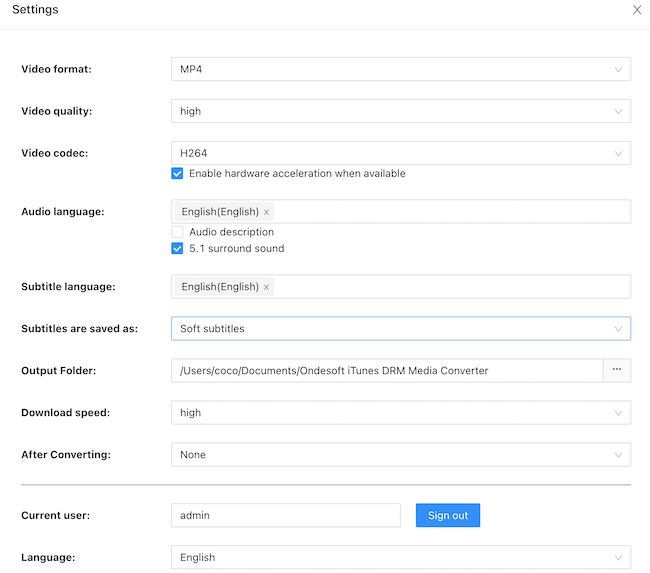
Выходной файл M4P будет сохранен в Documents - Ondesoft iTunes DRM Media Converter - Converted by default. Вы также можете изменить его по вашему усмотрению.
4. Начать преобразование
После всех настроек нажмите «преобразовать». Ondesoft iTunes DRM Removal начинает удалять DRM из видеофайлов ниже m4v. После завершения преобразования вы можете воспроизвести выходной mp4-файл с помощью любого видеоплеера или устройств сторонних производителей.
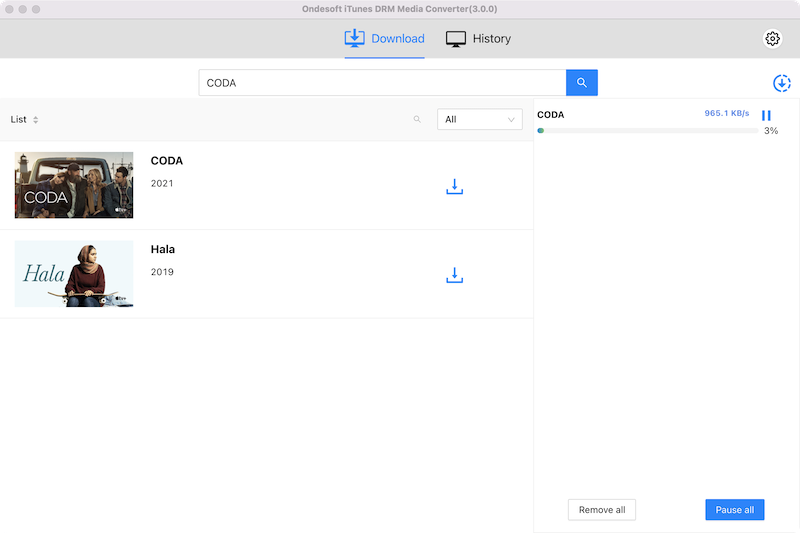
Sidebar
Ondesoft iTunes Converter
Статьи по теме
- Как конвертировать песни, альбомы или плейлисты Spotify в MP3?
- Как перенести музыку M4P из iTunes на Android?
- Как загрузить медиафайлы iTunes в Google Play?
- Лучшие 3 способа конвертировать M4A в MP3
- Как конфертировать MP3 в M4R?
- iTunes Ripper - Rip песни, фильмы, телешоу и аудиокниги без DRM из iTunes
- Как воспроизводить музыку iTunes на планшете Samsung
Советы Ondesoft
Подробнее >>- Скачать Spotify в mp3
- Получите бесплатный Spotify Premium
- Играть в Spotify на Apple Watch без iPhone
- Топ-7 визуализаторов Spotify
- Загрузчик плейлиста Spotify
- Смотрите фильмы iTunes по телевизору
- Бесплатный конвертер Spotify в MP3
- Как конфертировать iTunes AAC Audio File в MP3?
- Как конфертировать аудиокнигу Audible в mp3 на Mac?
- Как конфертировать DRM M4B в mp3 на Mac?
- Как конфертировать DRM M4P в mp3 на Mac?
- Как конвертировать музыку drm iTunes в mp3, aac на Mac?
- Как конфертировать iTunes M4P/M4B/M4A в MP3?
- Как удалить цифровое управление ограничениями из музыки iTunes?
- Как перенести плейлист iTunes на Spotify?
- Как перенести плейлист iTunes на Android?








